youtubeの始め方・やり方が分からないという方や初心者さんに向けて、何から始めればいいのかyoutubeの始め方の手順や流れを、わかりやすくご紹介しています。
今回は、【チャンネル登録者数が非表示でも見る方法がある】という点についてお話ししていきます。
youtubeチャンネルの登録者数は、チャンネルによって表示/非表示の状態を変更することができます。
こちらのチャンネルさんのように、チャンネル名の下にチャンネル登録者数が表示されていないチャンネルは、実をたくさん存在します。
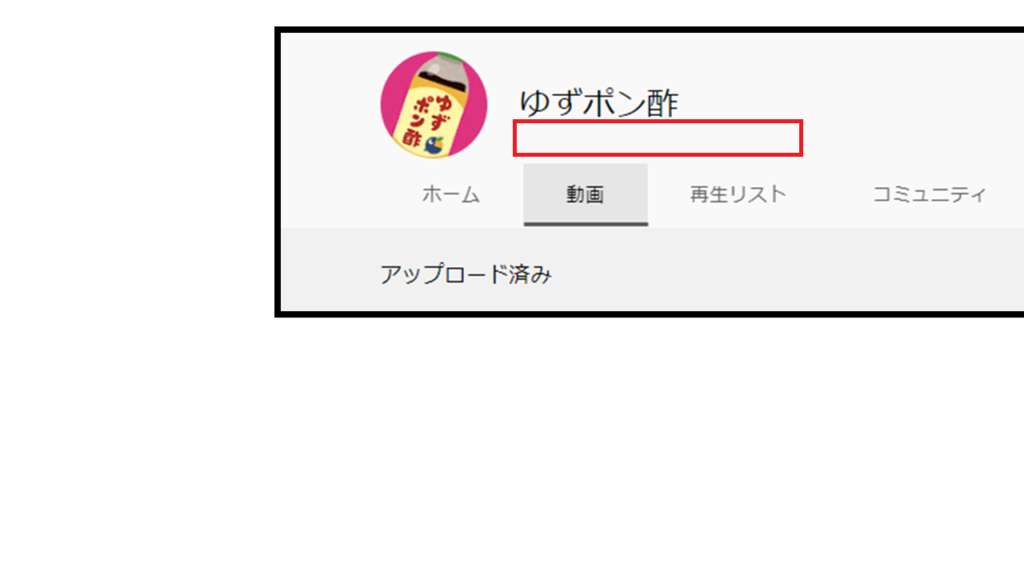
こういったチャンネルは、チャンネル主さんがチャンネル登録者数を非表示に設定しているという場合がほとんどです。
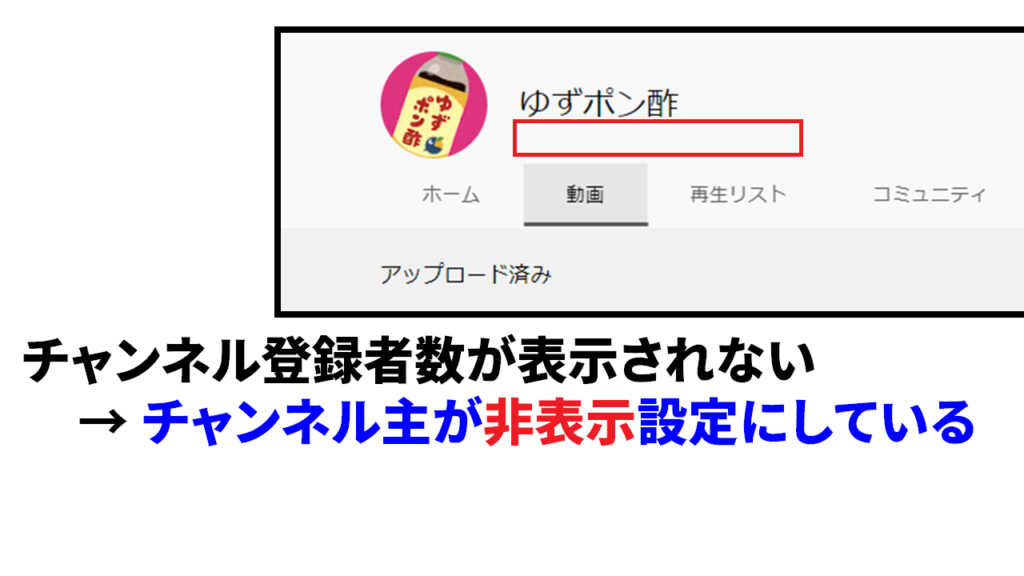
こうなってしまうと、基本的に視聴者側からはチャンネル登録者数を確認することができません。
しかし今回は、チャンネル登録者数が非表示の場合でも確認できる方法をご紹介します。
ちなみに、チャンネル登録者数を非表示にする方法については、過去にこちらの記事で解説していますので、気になる方ご確認ください。
チャンネル登録者数を非表示にすることによって、むしろチャンネルの成長を促進することもありますので、ぜひ知っておいていただきたいポイントになります。
合わせてご確認ください。
本記事の内容は以下の動画でもご確認いただけます♪
合わせて参考になさってください!
チャンネル登録者数が非表示でも確認できる方法
それでは本題に戻りまして、【チャンネル登録者数の確認他人のチャンネルを見たい場合】についてお話ししていきます。
結論からお話しますと、こちらの『ノックスインフルエンサー』というサービスを利用するのをおすすめします。
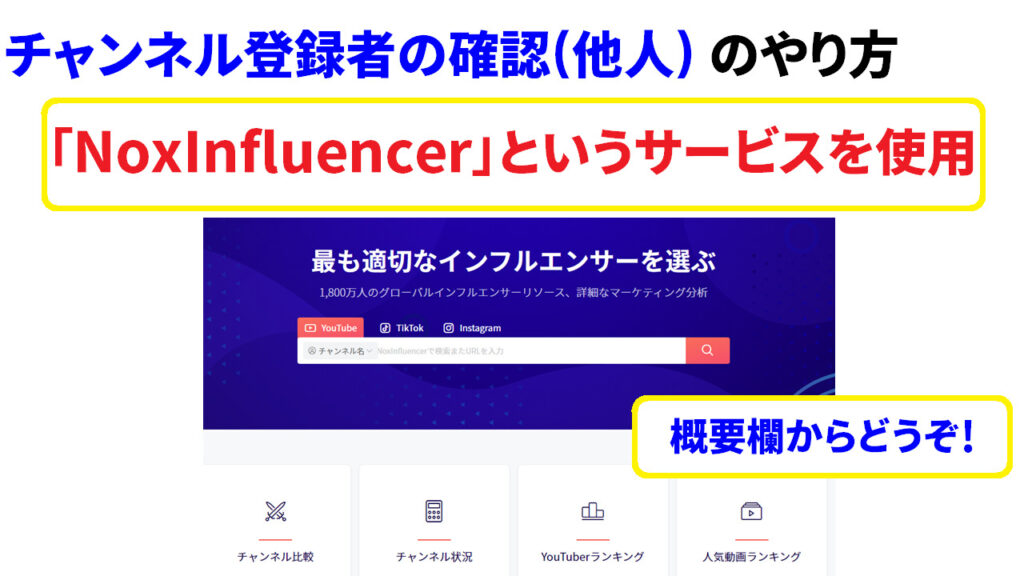
こちらは、インターネットで検索することによって簡単に見つけられるサービスで、無料で使用することができます。
【Noxinfluencer様】はこちらから!
使い方もとても簡単です。
ノックスインフルエンサーのページの「チャンネル名」と書かれているところの横に入力欄がありますので、こちらにチャンネル登録者数を調べたいチャンネル名を入力するだけでOKです。
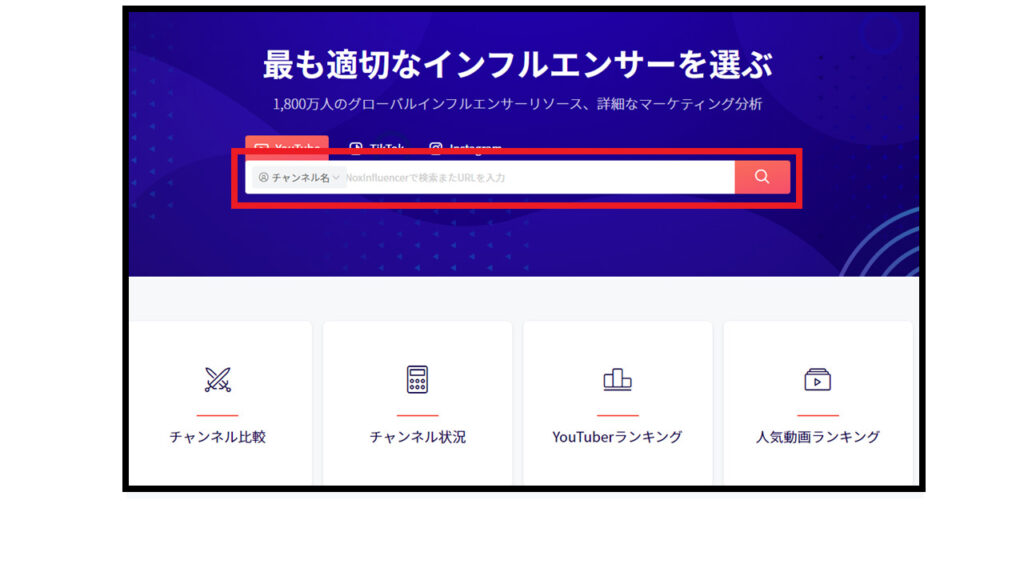
チャンネル名が入力できたら、横の「検索」ボタンを押しましょう。
するとこのような形で、「youtubeチャンネルのデータシート」として、そのチャンネルのチャンネル登録者数、動画の視聴回数、さらには、広告収入による推定収益額まで見ることができます。
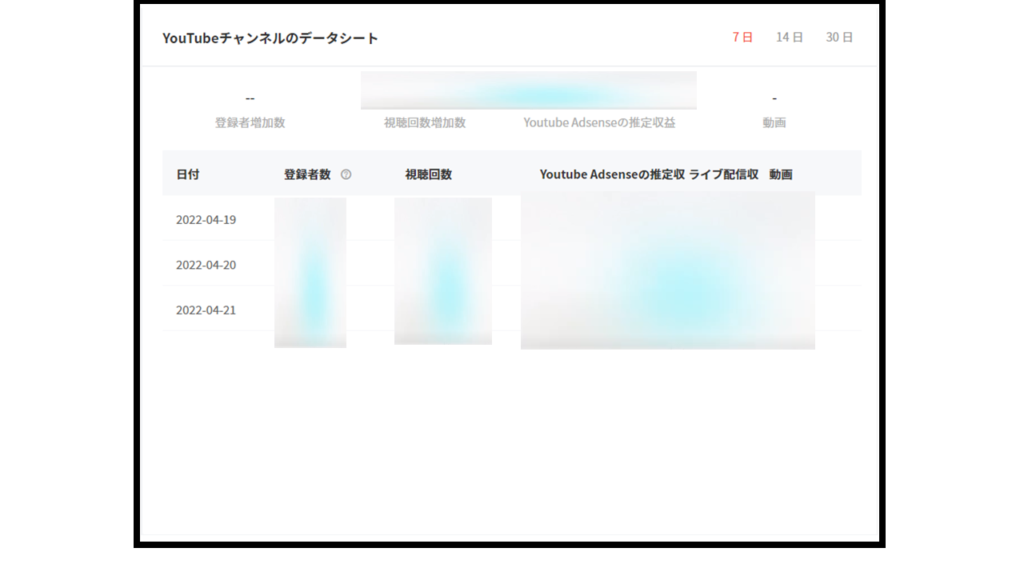
また、画面右側にある「7日」「14日」「30日」というボタンを変更することによって、表示する日数の変更も可能です。
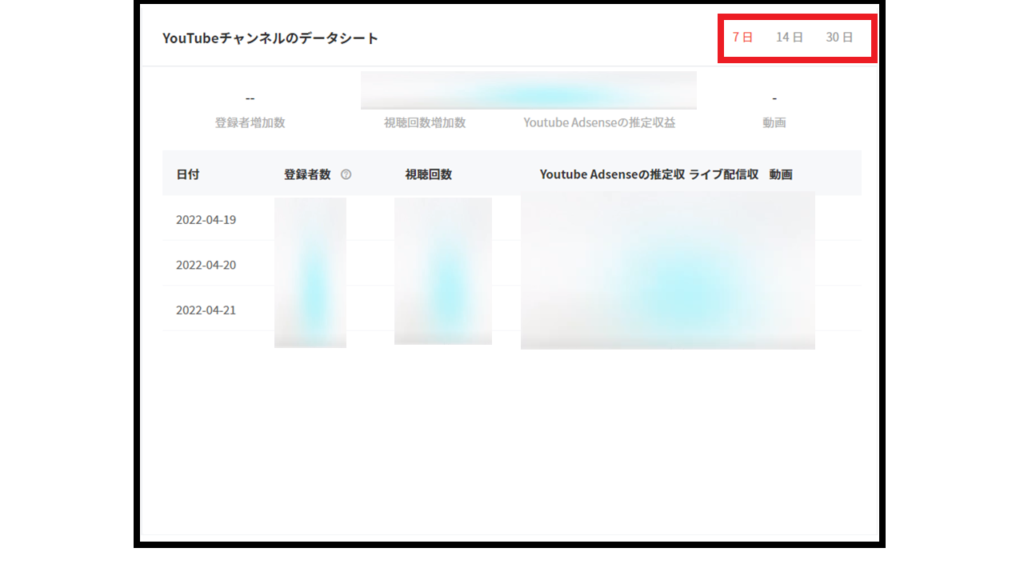
こちらでそのチャンネルの登録者数や視聴回数、推定収益などを確認できます。
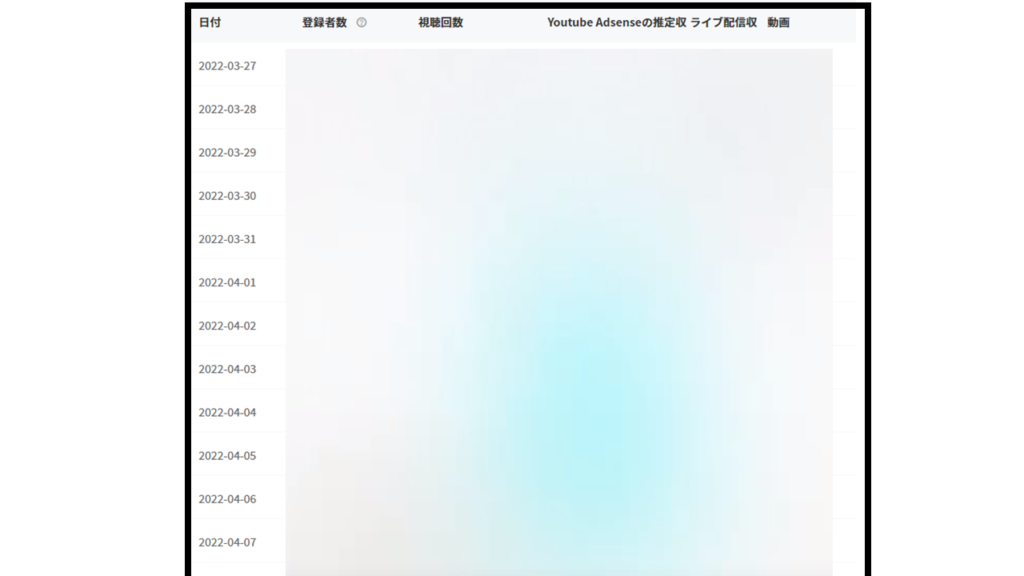
ただ、推計収益額に関しては、チャンネル登録者数と動画の視聴回数をもとに計算された値になりますので、スーパーチャットの金額など、それ以外のイレギュラーな金額が収益として発生している場合は、こちらには反映されません。
そもそもこの計算システム自体がまだ不完全な部分もあり、収益額に関してはあくまで参考程度という形にはなります。
ですが、そのチャンネルの規模感を確認するには十分な機能が揃っていると思いますので、気になる方はチェックしてみてください。
チャンネル登録者数が非表示でも見られるけど注意が必要!
ただ、こういったライバルチェックはあくまでほどほどにしておくことをお勧めしています。
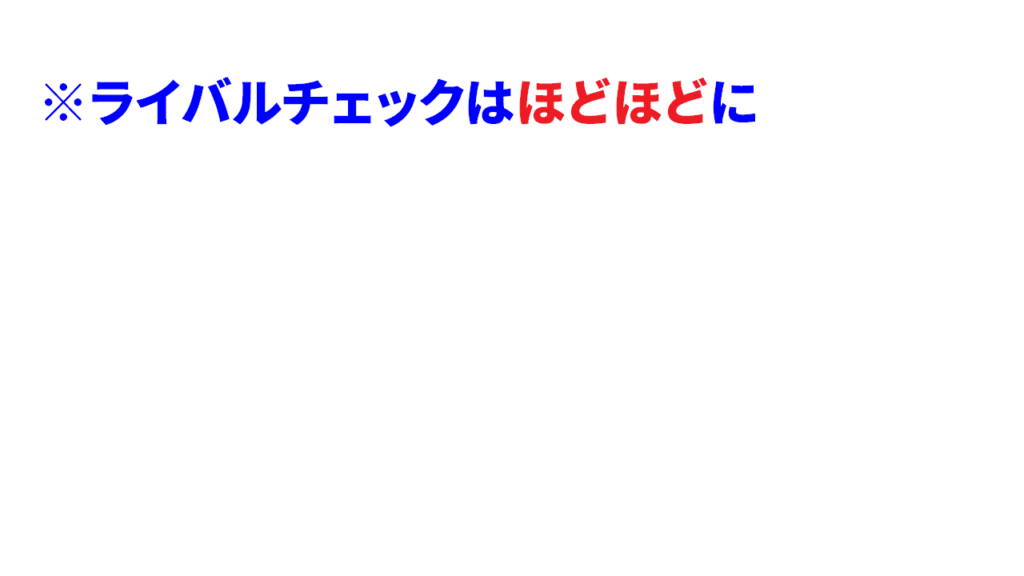
他のチャンネルとの比較をしすぎると、自分のチャンネル運営のモチベーションに影響してしまいますので、あくまで参考程度に活用することをお勧めします。

自分と比較してしまい、自分のチャンネル登録者数や動画の視聴回数を見て、他よりも低いということを目の当たりにしてしまって落ち込むくらいなら、こういったデータは見ない方が良いです。

youtubeチャンネルは継続していれば、超高確率で結果が出るプラットフォームだと思いますので、ヘタに自分のモチベーションを左右されるぐらいなら、こういった情報は見ない方がいいと思います。

自分の性格やモチベーションのタイプに合わせてご活用ください。
チャンネル登録者数が非表示でも見られる方法 まとめ
今回は以上になります。
本記事では、【チャンネル登録者数が非表示のチャンネルのチャンネル登録者数を見る方法】についてご紹介しました。
チャンネル登録者数の確認、他人のチャンネルに関しては、あくまで参考程度に留めておいてください。
それではお疲れ様でした。
最後までご覧いただき有り難うございました



コメント